sat nav OPEL INSIGNIA 2017 Sürücü El Kitabı (in Turkish)
[x] Cancel search | Manufacturer: OPEL, Model Year: 2017, Model line: INSIGNIA, Model: OPEL INSIGNIA 2017Pages: 343, PDF Size: 9.25 MB
Page 118 of 343
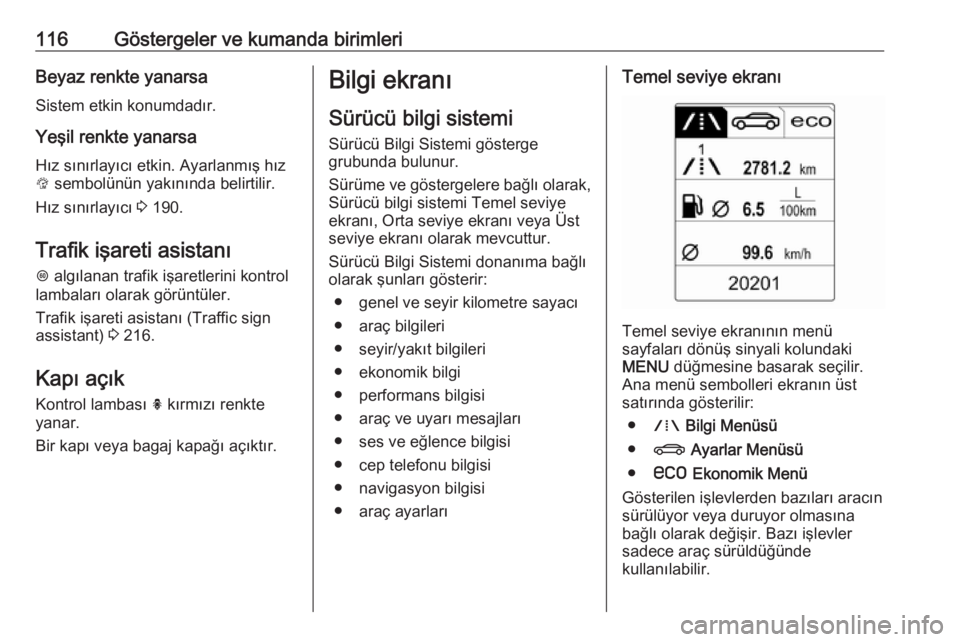
116Göstergeler ve kumanda birimleriBeyaz renkte yanarsaSistem etkin konumdadır.
Yeşil renkte yanarsa Hız sınırlayıcı etkin. Ayarlanmış hızL sembolünün yakınında belirtilir.
Hız sınırlayıcı 3 190.
Trafik işareti asistanı L algılanan trafik işaretlerini kontrol
lambaları olarak görüntüler.
Trafik işareti asistanı (Traffic sign
assistant) 3 216.
Kapı açık
Kontrol lambası h kırmızı renkte
yanar.
Bir kapı veya bagaj kapağı açıktır.Bilgi ekranı
Sürücü bilgi sistemi Sürücü Bilgi Sistemi gösterge
grubunda bulunur.
Sürüme ve göstergelere bağlı olarak,
Sürücü bilgi sistemi Temel seviye ekranı, Orta seviye ekranı veya Üst
seviye ekranı olarak mevcuttur.
Sürücü Bilgi Sistemi donanıma bağlı
olarak şunları gösterir:
● genel ve seyir kilometre sayacı
● araç bilgileri
● seyir/yakıt bilgileri
● ekonomik bilgi
● performans bilgisi
● araç ve uyarı mesajları
● ses ve eğlence bilgisi
● cep telefonu bilgisi
● navigasyon bilgisi
● araç ayarlarıTemel seviye ekranı
Temel seviye ekranının menü
sayfaları dönüş sinyali kolundaki
MENU düğmesine basarak seçilir.
Ana menü sembolleri ekranın üst
satırında gösterilir:
● W Bilgi Menüsü
● X Ayarlar Menüsü
● s Ekonomik Menü
Gösterilen işlevlerden bazıları aracın
sürülüyor veya duruyor olmasına
bağlı olarak değişir. Bazı işlevler
sadece araç sürüldüğünde
kullanılabilir.
Page 135 of 343
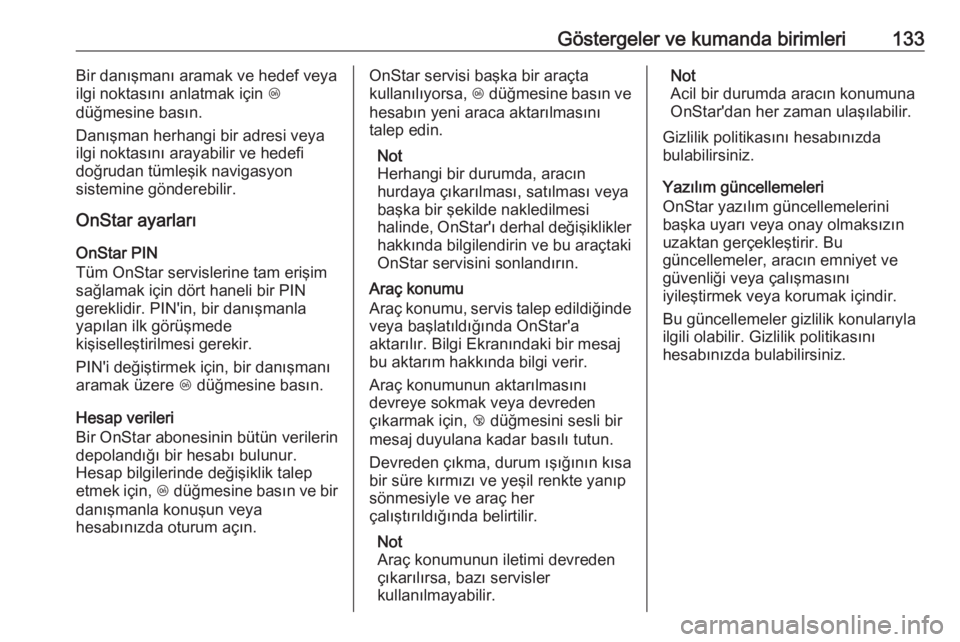
Göstergeler ve kumanda birimleri133Bir danışmanı aramak ve hedef veya
ilgi noktasını anlatmak için Z
düğmesine basın.
Danışman herhangi bir adresi veya
ilgi noktasını arayabilir ve hedefi
doğrudan tümleşik navigasyon
sistemine gönderebilir.
OnStar ayarları
OnStar PIN
Tüm OnStar servislerine tam erişim
sağlamak için dört haneli bir PIN
gereklidir. PIN'in, bir danışmanla
yapılan ilk görüşmede
kişiselleştirilmesi gerekir.
PIN'i değiştirmek için, bir danışmanı
aramak üzere Z düğmesine basın.
Hesap verileri
Bir OnStar abonesinin bütün verilerin
depolandığı bir hesabı bulunur.
Hesap bilgilerinde değişiklik talep
etmek için, Z düğmesine basın ve bir
danışmanla konuşun veya
hesabınızda oturum açın.OnStar servisi başka bir araçta
kullanılıyorsa, Z düğmesine basın ve
hesabın yeni araca aktarılmasını talep edin.
Not
Herhangi bir durumda, aracın
hurdaya çıkarılması, satılması veya
başka bir şekilde nakledilmesi
halinde, OnStar'ı derhal değişiklikler hakkında bilgilendirin ve bu araçtaki
OnStar servisini sonlandırın.
Araç konumu
Araç konumu, servis talep edildiğinde
veya başlatıldığında OnStar'a
aktarılır. Bilgi Ekranındaki bir mesaj
bu aktarım hakkında bilgi verir.
Araç konumunun aktarılmasını
devreye sokmak veya devreden
çıkarmak için, j düğmesini sesli bir
mesaj duyulana kadar basılı tutun.
Devreden çıkma, durum ışığının kısa
bir süre kırmızı ve yeşil renkte yanıp
sönmesiyle ve araç her
çalıştırıldığında belirtilir.
Not
Araç konumunun iletimi devreden
çıkarılırsa, bazı servisler
kullanılmayabilir.Not
Acil bir durumda aracın konumuna OnStar'dan her zaman ulaşılabilir.
Gizlilik politikasını hesabınızda
bulabilirsiniz.
Yazılım güncellemeleri
OnStar yazılım güncellemelerini
başka uyarı veya onay olmaksızın
uzaktan gerçekleştirir. Bu
güncellemeler, aracın emniyet ve
güvenliği veya çalışmasını
iyileştirmek veya korumak içindir.
Bu güncellemeler gizlilik konularıyla
ilgili olabilir. Gizlilik politikasını
hesabınızda bulabilirsiniz.